 tutorial komputer
tutorial komputer
 pengetahuan komputer
pengetahuan komputer
 Apakah yang perlu saya lakukan jika cakera USB sistem Apple tidak boleh dibuka?
Apakah yang perlu saya lakukan jika cakera USB sistem Apple tidak boleh dibuka?
Apakah yang perlu saya lakukan jika cakera USB sistem Apple tidak boleh dibuka?
editor php Banana akan menjawab untuk anda: Masalah pemacu kilat USB tidak boleh dibuka dalam sistem Apple mungkin disebabkan oleh pelbagai sebab, seperti pemacu kilat USB rosak, format sistem fail tidak serasi, dsb. Terdapat banyak penyelesaian. Anda boleh cuba memasang semula pemacu kilat USB, menggunakan utiliti cakera untuk membaikinya, menukar format sistem fail, dsb. Di samping itu, anda juga boleh cuba menggunakan alat pihak ketiga untuk menyelesaikan masalah. Ringkasnya, mengambil penyelesaian yang sesuai mengikut situasi tertentu secara amnya boleh menyelesaikan masalah pemacu kilat USB tidak dibuka dalam sistem Apple.
Singkirkan dahulu sama ada pemacu kilat USB rosak Anda boleh cuba memasukkan pemacu kilat USB ke komputer lain untuk memeriksa sama ada ia boleh dibaca. Jika ia boleh dibaca, pemacu kilat USB mungkin tersembunyi pada komputer anda.
Pada masa ini, masukkan pemacu kilat USB ke dalam komputer, buka [My Computer]-[View]-[Options]
Di bawah antara muka [Options], pilih [View], dan klik "Fail dan Folder" , nyahtanda "Sembunyikan pemacu kosong" dan klik [Guna].
Selain itu, apabila pemacu kilat USB digunakan, selain tidak boleh membaca, mungkin juga ada masalah seperti kehilangan data. Bolehkah data cakera USB dipulihkan jika ia hilang? Selagi pemacu kilat USB masih boleh dibaca seperti biasa, data biasanya boleh diambil melalui perisian pemulihan data profesional.
Xiaoyi mengesyorkan perisian pemulihan data EaseUS, yang boleh memulihkan data yang hilang daripada pemacu kilat USB, komputer meja, komputer riba, pemacu keras mudah alih, kad SD/TF dan peranti lain. Ia menyokong lebih daripada 100 senario kehilangan data, seperti pemadaman, pemformatan, cakera menjadi RAW, ranap sistem, jangkitan virus, dll., dan boleh memulihkan lebih daripada 1,000 jenis fail yang berbeza. Dengan Pemulihan Data EaseUS, anda boleh mendapatkan semula data penting anda yang hilang dengan mudah.
Langkah 1. Imbas.
Pilih partition di mana anda kehilangan data untuk diimbas.
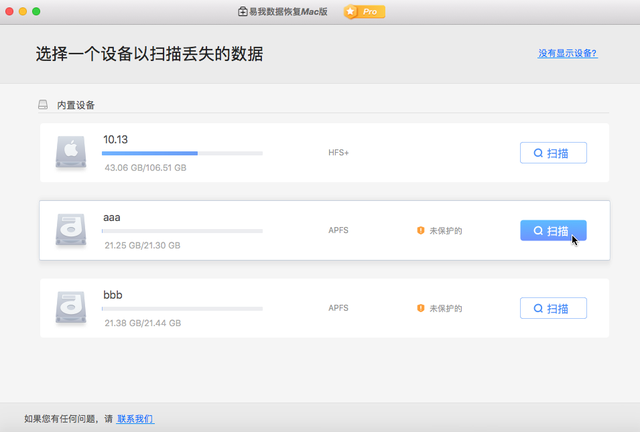
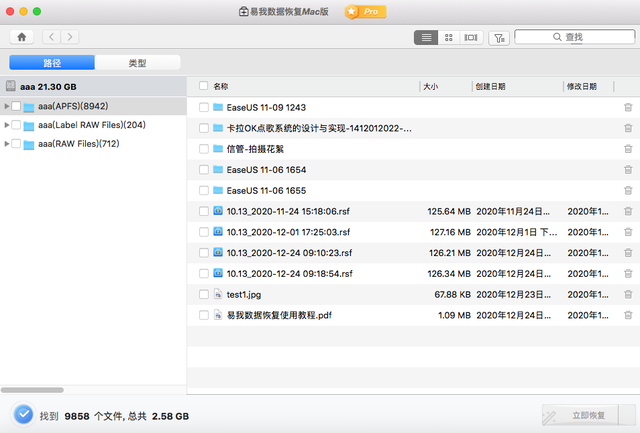
Langkah 2. Pratonton.
Klik dua kali untuk membuka fail bagi melihat kandungan fail. (Langkah ini sangat penting untuk menentukan sama ada fail boleh dipulihkan)
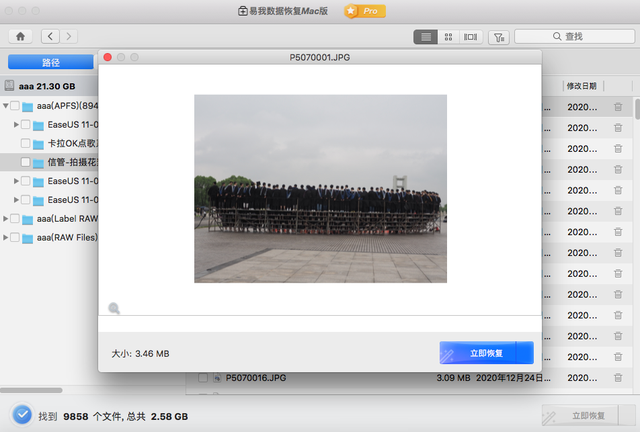
Langkah 3. Pulihkan.
Jika tiada masalah dengan pratonton, anda boleh menyemak fail yang diperlukan untuk pemulihan.
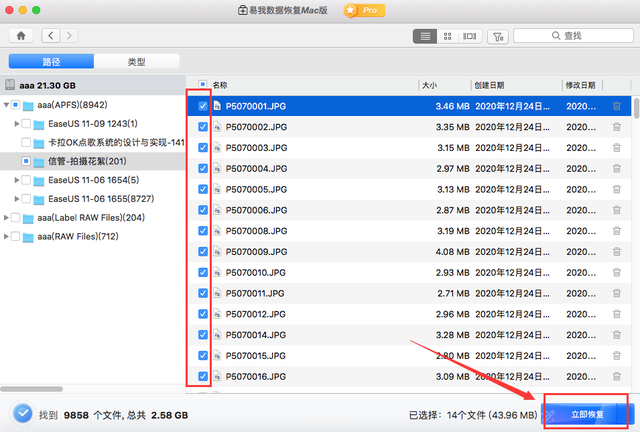
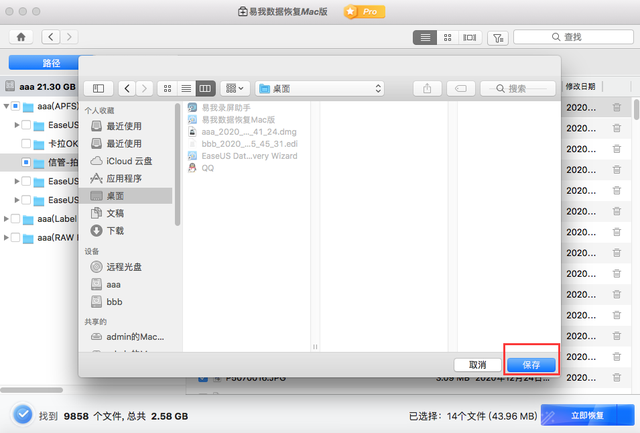
Atas ialah kandungan terperinci Apakah yang perlu saya lakukan jika cakera USB sistem Apple tidak boleh dibuka?. Untuk maklumat lanjut, sila ikut artikel berkaitan lain di laman web China PHP!

Alat AI Hot

Undresser.AI Undress
Apl berkuasa AI untuk mencipta foto bogel yang realistik

AI Clothes Remover
Alat AI dalam talian untuk mengeluarkan pakaian daripada foto.

Undress AI Tool
Gambar buka pakaian secara percuma

Clothoff.io
Penyingkiran pakaian AI

AI Hentai Generator
Menjana ai hentai secara percuma.

Artikel Panas

Alat panas

Notepad++7.3.1
Editor kod yang mudah digunakan dan percuma

SublimeText3 versi Cina
Versi Cina, sangat mudah digunakan

Hantar Studio 13.0.1
Persekitaran pembangunan bersepadu PHP yang berkuasa

Dreamweaver CS6
Alat pembangunan web visual

SublimeText3 versi Mac
Perisian penyuntingan kod peringkat Tuhan (SublimeText3)

Topik panas
 1378
1378
 52
52
 Cara menggunakan datetime sql
Apr 09, 2025 pm 06:09 PM
Cara menggunakan datetime sql
Apr 09, 2025 pm 06:09 PM
Jenis data DateTime digunakan untuk menyimpan maklumat tarikh dan masa ketepatan tinggi, dari 0001-01-01 00:00:00 hingga 9999-12-31 23: 59: 59.99999999, dan sintetik adalah. Fungsi penukaran zon, tetapi perlu menyedari isu -isu yang berpotensi apabila menukarkan ketepatan, pelbagai dan zon masa.
 Bagaimana untuk menambah lajur dalam PostgreSQL?
Apr 09, 2025 pm 12:36 PM
Bagaimana untuk menambah lajur dalam PostgreSQL?
Apr 09, 2025 pm 12:36 PM
PostgreSQL Kaedah untuk menambah lajur adalah dengan menggunakan arahan Alter Table dan pertimbangkan butiran berikut: Jenis Data: Pilih jenis yang sesuai untuk lajur baru untuk menyimpan data, seperti int atau varchar. Lalai: Tentukan nilai lalai lajur baru melalui kata kunci lalai, mengelakkan nilai null. Kekangan: Tambah tidak batal, unik, atau semak kekangan yang diperlukan. Operasi serentak: Gunakan urus niaga atau mekanisme kawalan konvensyen lain untuk mengendalikan konflik kunci apabila menambah lajur.
 Bolehkah saya mengambil kata laluan pangkalan data di Navicat?
Apr 08, 2025 pm 09:51 PM
Bolehkah saya mengambil kata laluan pangkalan data di Navicat?
Apr 08, 2025 pm 09:51 PM
Navicat sendiri tidak menyimpan kata laluan pangkalan data, dan hanya boleh mengambil kata laluan yang disulitkan. Penyelesaian: 1. Periksa Pengurus Kata Laluan; 2. Semak fungsi "Ingat Kata Laluan" Navicat; 3. Tetapkan semula kata laluan pangkalan data; 4. Hubungi pentadbir pangkalan data.
 Cara memadam baris yang memenuhi kriteria tertentu dalam SQL
Apr 09, 2025 pm 12:24 PM
Cara memadam baris yang memenuhi kriteria tertentu dalam SQL
Apr 09, 2025 pm 12:24 PM
Gunakan pernyataan padam untuk memadam data dari pangkalan data dan tentukan kriteria penghapusan melalui klausa WHERE. Contoh Sintaks: Padam dari table_name di mana keadaan; Nota: Sandarkan data sebelum melaksanakan operasi memadam, sahkan pernyataan dalam persekitaran ujian, gunakan klausa had untuk mengehadkan bilangan baris yang dipadam, periksa dengan teliti klausa di mana untuk mengelakkan misdeletion, dan gunakan indeks untuk mengoptimumkan kecekapan penghapusan jadual besar.
 Kaedah Navicat untuk melihat kata laluan pangkalan data PostgreSQL
Apr 08, 2025 pm 09:57 PM
Kaedah Navicat untuk melihat kata laluan pangkalan data PostgreSQL
Apr 08, 2025 pm 09:57 PM
Tidak mustahil untuk melihat kata laluan PostgreSQL terus dari Navicat, kerana Navicat menyimpan kata laluan yang disulitkan atas alasan keselamatan. Untuk mengesahkan kata laluan, cuba sambungkan ke pangkalan data; Untuk mengubah suai kata laluan, sila gunakan antara muka grafik PSQL atau Navicat; Untuk tujuan lain, anda perlu mengkonfigurasi parameter sambungan dalam kod untuk mengelakkan kata laluan berkod keras. Untuk meningkatkan keselamatan, disyorkan untuk menggunakan kata laluan yang kuat, pengubahsuaian berkala dan membolehkan pengesahan multi-faktor.
 Cara Memulihkan Data Selepas SQL Memadam Barisan
Apr 09, 2025 pm 12:21 PM
Cara Memulihkan Data Selepas SQL Memadam Barisan
Apr 09, 2025 pm 12:21 PM
Memulihkan baris yang dipadam secara langsung dari pangkalan data biasanya mustahil melainkan ada mekanisme sandaran atau transaksi. Titik Utama: Rollback Transaksi: Jalankan balik balik sebelum urus niaga komited untuk memulihkan data. Sandaran: Sandaran biasa pangkalan data boleh digunakan untuk memulihkan data dengan cepat. Snapshot Pangkalan Data: Anda boleh membuat salinan bacaan pangkalan data dan memulihkan data selepas data dipadam secara tidak sengaja. Gunakan Pernyataan Padam dengan berhati -hati: Periksa syarat -syarat dengan teliti untuk mengelakkan data yang tidak sengaja memadamkan. Gunakan klausa WHERE: Secara jelas menentukan data yang akan dipadam. Gunakan Persekitaran Ujian: Ujian Sebelum Melaksanakan Operasi Padam.
 Cara membersihkan semua data dengan redis
Apr 10, 2025 pm 05:06 PM
Cara membersihkan semua data dengan redis
Apr 10, 2025 pm 05:06 PM
Cara Membersihkan Semua Data Redis: Redis 2.8 dan kemudian: Perintah Flushall memadam semua pasangan nilai utama. Redis 2.6 dan lebih awal: Gunakan perintah DEL untuk memadam kekunci satu demi satu atau gunakan klien Redis untuk memadam kaedah. Alternatif: Mulakan semula perkhidmatan Redis (gunakan dengan berhati -hati), atau gunakan klien Redis (seperti Flushall () atau Flushdb ()).
 Cara Membuat Pangkalan Data Oracle Cara Membuat Pangkalan Data Oracle
Apr 11, 2025 pm 02:36 PM
Cara Membuat Pangkalan Data Oracle Cara Membuat Pangkalan Data Oracle
Apr 11, 2025 pm 02:36 PM
Untuk membuat pangkalan data Oracle, kaedah biasa adalah menggunakan alat grafik DBCA. Langkah -langkah adalah seperti berikut: 1. Gunakan alat DBCA untuk menetapkan DBName untuk menentukan nama pangkalan data; 2. Tetapkan SYSPASSWORD dan SYSTEMPASSWORD kepada kata laluan yang kuat; 3. Tetapkan aksara dan NationalCharacterset ke Al32utf8; 4. Tetapkan MemorySize dan Tablespacesize untuk menyesuaikan mengikut keperluan sebenar; 5. Tentukan laluan logfile. Kaedah lanjutan dibuat secara manual menggunakan arahan SQL, tetapi lebih kompleks dan terdedah kepada kesilapan. Perhatikan kekuatan kata laluan, pemilihan set aksara, saiz dan memori meja makan



